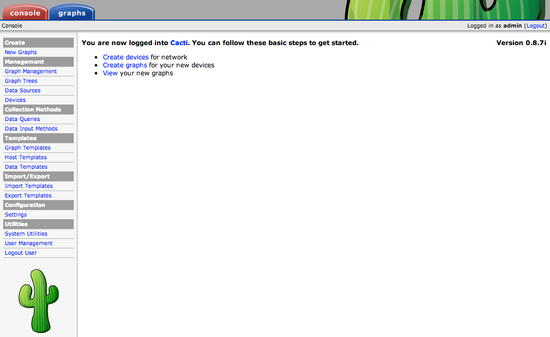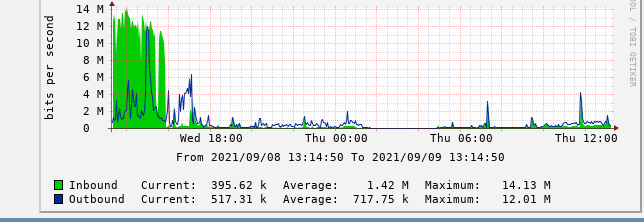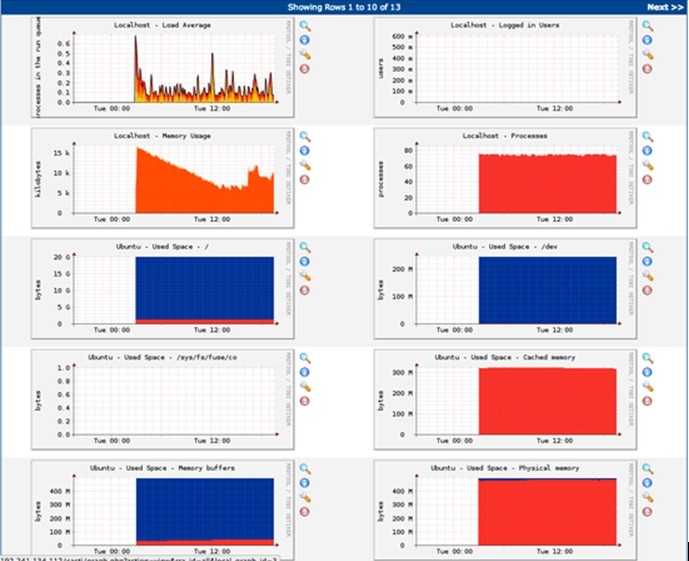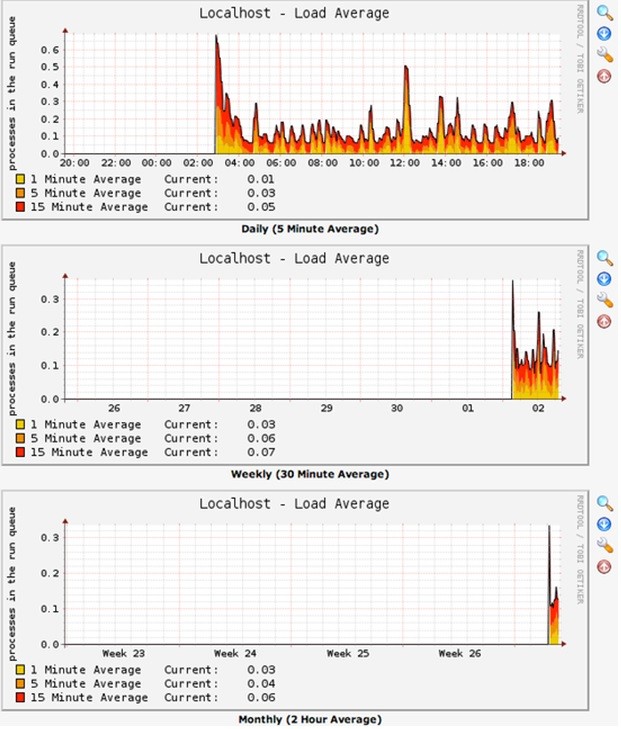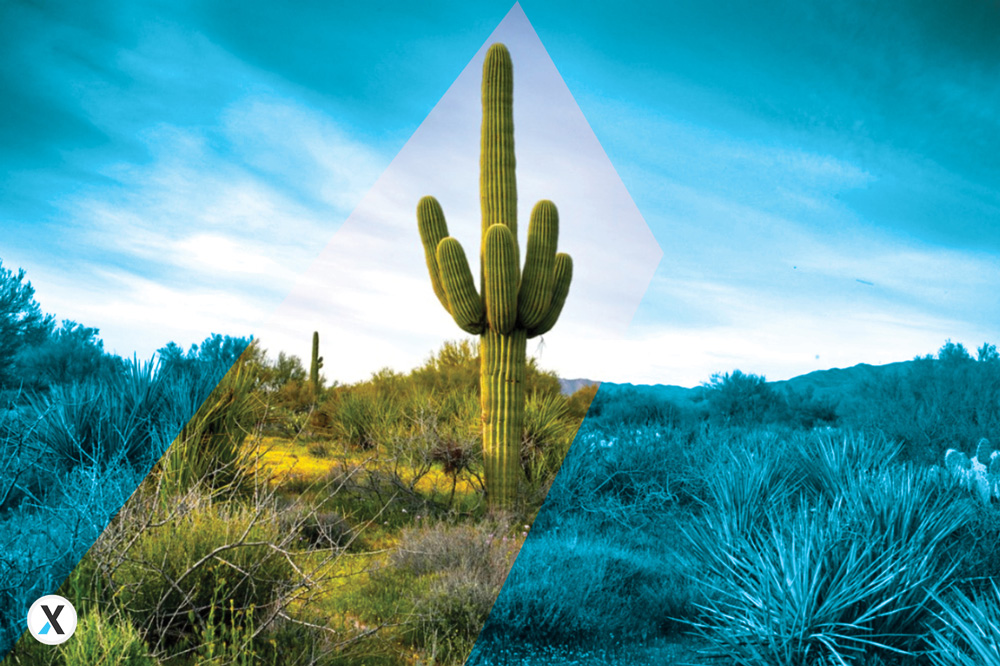
روش نصب سیستم مانیتورینگ CACTI در سرور Ubuntu
آموزش نصب سیستم مانیتورینگ Cacti در Ununtu
Cacti یک ابزار نظارت و مانیتورینگ بر شبکه است که نمودارهای سفارشی از عملکرد سرور را ایجاد میکند. این دسترسی و مدیریت از طریق یک صفحه وب به پایان میرسد. میتوان میزان ترافیک شبکه سرورها و حتی وضعیت رم و پردازنده و… سخت افزار را در ابزار مانیتورینگ cacti به صورت گراف در پنل وب مانیتور کرد. در زیر مراحل نصب سیستم مانیتورینگ cacti را در ubuntu به طور کامل توضیح داده ایم.
Installation-1
cacti و تمام پکیجهای وابسته به آن از طریق apt-get روی سرورهای Ubuntu امکان راه اندازی دارند. در این مقاله همچنین روش نصب Cacti-Spine را خواهید آموخت، که یک راه سریع تر برای poll servers از اسکریپت پیش فرض پی اچ پی است.
کامند بالا را وارد میکنیم، SNMP پروتکلی است که cacti از آن برای دریافت اطلاعات سرورها جهت نمایش گرافها استفاده میکند و میبایست با توجه به کامند بالا، پکیج مربوط به آن نصب گردد. اگر MySQL را راه اندازی و کانفیگ نکردهاید میبایست حتما پکیج مربوط به آن که امروزه mariadb نام دارد راه اندازی و رمزی برای آن در نظر گرفته شود. (میتوانید به مراجع راهنمای راه اندازی دیتا بیس مراجعه کنید)
Configuring mysql-server-5.5 While not mandatory, it is highly recommended that you set a password for the MySQL administrative "root" user. If this field is left blank, the password will not be changed. New password for the MySQL "root" user:
بعد، “return” یا “Enter” را انتخاب کنید تا تغییرات پیکربندی اعمال شود.
Configuring libphp-adodb WARNING: include path for php has changed! libphp-adodb is no longer installed in /usr/share/adodb. New installation path is now /usr/share/php/adodb. Please update your php.ini file. Maybe you must also change your web-server configuraton.
پیکربندی اولیه Cacti نیز در هنگام نصب اتفاق میافتد. چند سوال برای پاسخ دادن وجود دارد. “Apache2″ را از لیست سرورهای وب انتخاب کنید.
Configuring cacti Please select the webserver type for which cacti should be automatically configured. Select "None/Others" if you would like to configure your webserver by hand. Webserver type Apache2 Lighttpd None/Others
بعد از کانفیگ کردن وب سرور apache میبایست تنظیمات لازم برای اتصال وب سرور به پایگاه داده انجام شود، Yes را انتخاب میکنیم تا موارد موبوطه انجام شوند.
Configuring cacti The cacti package must have a database installed and configured before it can be used. This can be optionally handled with dbconfig-common. If you are an advanced database administrator and know that you want to perform this configuration manually, or if your database has already been installed and configured, you should refuse this option. Details on what needs to be done should most likely be provided in /usr/share/doc/cacti. Otherwise, you should probably choose this option. Configure database for cacti with dbconfig-common
در طول فرایند نصب میبایست رمزی برای دیتا بیس مربوط به cacti در پایگاه داده خود در نظر گرفته شود.
Configuring cacti Please provide the password for the administrative account with which this package should create its MySQL database and user. Password of the database's administrative user:
یک رمز عبور برای Cacti درخواست میکند تا پایگاه داده استفاده شود. این یک رمز عبور داخلی است که شما هرگز نباید استفاده کنید، بنابراین اگر شما فقط روی Enter کلیک نمایید یک رمز عبور تصادفی ساخته شود.
Configuring cacti Please provide a password for cacti to register with the database server. If left blank, a random password will be generated. MySQL application password for cacti:
مراحل نصب ادامه مییابد.
2- SNMPD Configuration
cacti با پروتکل snmp به مانیتورینگ سرورها خواهد پرداخت. SNMPD باید پیکربندی شود تا با Cacti کار کند. فایل پیکربندی آن در “/ etc/snmp/snmpd.conf” واقع شده است. اطمینان حاصل کنید که فایل SNMPD.conf را ویرایش کرده اید و به اشتباه فایل snmp.conf را ویرایش نکنید.
sudo nano /etc/snmp/snmpd.conf
اول میبایست رفتار عامل را ویرایش کنید، که باید در نزدیکی بالای فایل قرار گیرد. خط را برای “اتصالات از سیستم محلی تنها” بیان کنید و خط را برای گوش دادن به “اتصالات در تمام رابط ها” بیفزایید.
# Listen for connections from the local system only #agentAddress udp:127.0.0.1:161 # Listen for connections on all interfaces (both IPv4 *and* IPv6) agentAddress udp:161,udp6:[::1]:161
قسمت مربوط به ACCESS CONTROL را در کانفیگ فایل پیدا میکنیم و عبارت “rocommunity secret 10.0.0.0/16” را از حالت کامنت خارج میکنیم. در این قسمت ای پی یا دامین مربوط به سرور cacti را وارد میکنیم.
rocommunity secret CactiServerIpAddress
همچنین ممکن است بخواهید اطلاعات سرور cacti خود را ویرایش کنید. شما میتوانید مکان فیزیکی سرور خود و یک ایمیل را اضافه کنید. (نمونه آن در قسمت زیر وجود دارد)
sysLocation Your System Location
sysContact [email protected]
بعد از اعمال تغییرات، فایل را ذخیره میکنیم و با توجه به کامند زیر اقدام به restart کردن سرویس snmp میکنیم.
sudo service snmpd restart
Web Configuration-3
ادامه مراحل راه اندازی از طریق پنل وب مربوط به cacti انجام میشود، در مرورگر خود ای پی سرور cacti را وارد و نهایتا در انتهای آن /cacti میزنیم. همانند زیر:
mydomain.com/cacti
در صفحه اول شما مقدمه ای بر نرم افزار Cacti خواهید دید. هنگامیکه خواندن به پایان رسید، روی “next >>” کلیک کنید. با کلیک بر روی “next>>” مراحل نصب دنبال خواهد شد.صفحه بعدی، مسیرهای برنامه کاربردی برنامههای ” Helper” را نشان میدهد که Cacti از آن استفاده میکند. تمام برنامههای کاربردی باید سبز باشند و با “[FOUND] مشخص شده باشند. برای ادامه بر روی “FINISH” کلیک کنید.
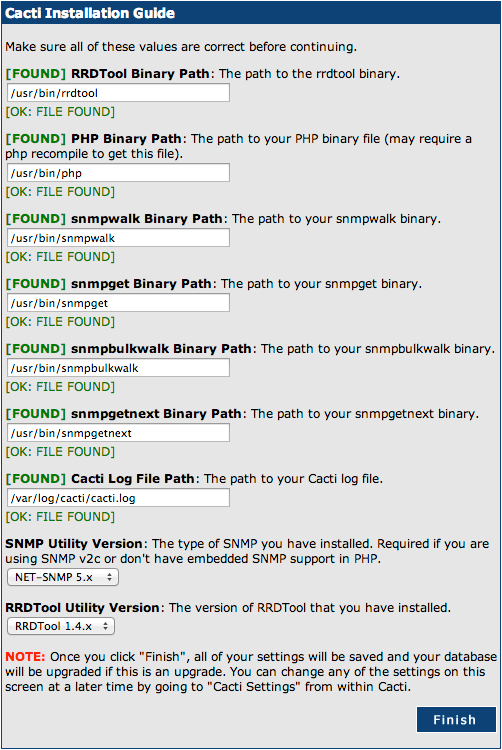
سپس از شما خواسته میشود که نام کاربری و رمز عبور Cacti را وارد کنید. این رمزهای عبور شما در هنگام نصب از شما پرسیده نشده است، میبایست از نام کاربری و رمز پیش فرض زیر برای لاگین بهره مند شوید.
User Name: admin
Password: admin
بعد از وارد کردن رمز پیش فرض، cacti از شما رمز جدید میخواهد و پس از وارد کردن رمز دلخوه خود فرآیند نصب به پایان میرسد و میتوانید پنل تنظیمات cacti خود را مشاهده نمایید و از آن برای مانیتورینگ سرورهای خود بهره مند شوید.